Inleiding
Deze handleiding is bedoeld voor het gebruik van de Centix OnSite app op de M3 Mobile SM15 en SM20 devices. Voor optimaal gebruik dienen enkele instellingen in deze scanners aangepast te worden.
Barcode / QR-code scannen
Als je barcodes of QR-codes wilt scannen met een M3 Mobile scanner, dan is het belangrijk dat je de instellingen aanpast zodat de scanner correct werkt met de Centix OnSite app. De instellingen verschillen per type scanner.
SM20 – ScanEmul
Op de SM20 staat standaard de app “ScanEmul” geïnstalleerd. Hiermee kun je de instellingen van de ingebouwde scanner wijzigen.
- Open de app ScanEmul
- Ga naar Basic data formatting
- Stel Output Mode in op None (Copy to clipboard)
- Stel End Character in op Null
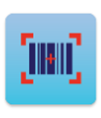
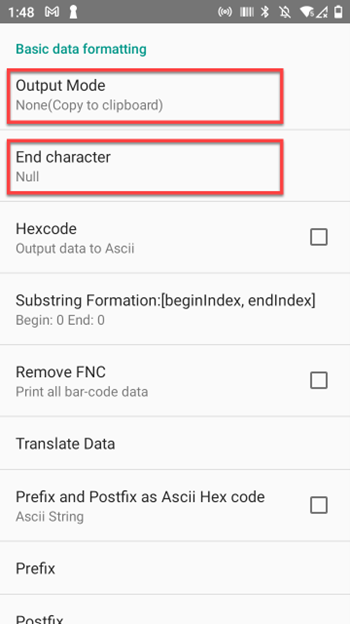
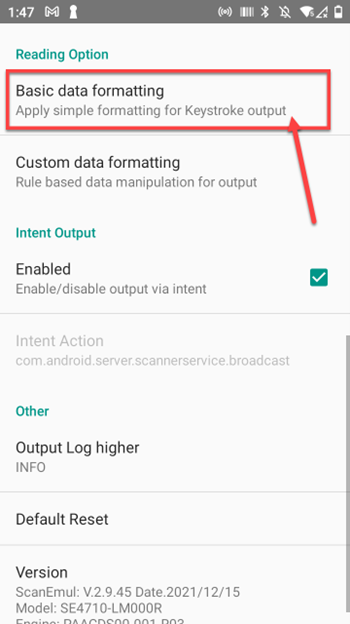
SM15 – ScanEmul
Ook op de SM15 staat de app “ScanEmul” standaard geïnstalleerd. De benodigde instellingen zijn gelijk aan die van de SM20:
- Output Mode: None (Copy to clipboard)
- End Character: Null
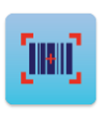
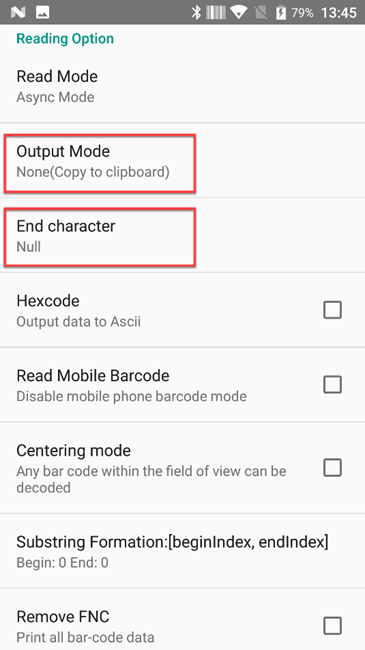
RFID scannen
Als je gebruik maakt van de RFID gun om RFID-tags te scannen, dan moet je de Centix OnSite app toevoegen als ‘Associated app’ binnen de UHFEmul-app. Daarnaast dienen enkele instellingen geconfigureerd te worden.
SM15 / SM20 – UHFEmul
Open de app UHFEmul op de scanner. Voeg onder Associated Apps de Centix OnSite app toe. Dit is vereist om de RFID-functie te kunnen gebruiken.
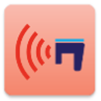
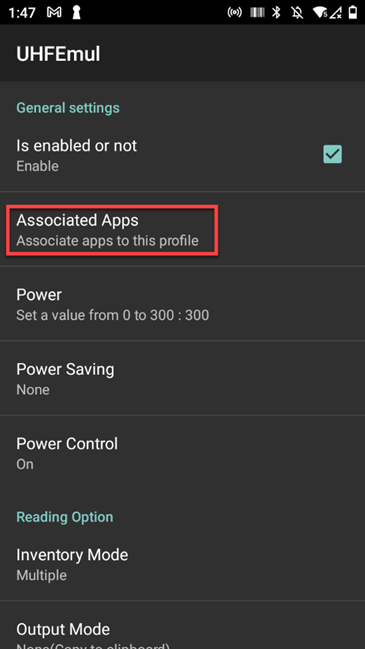
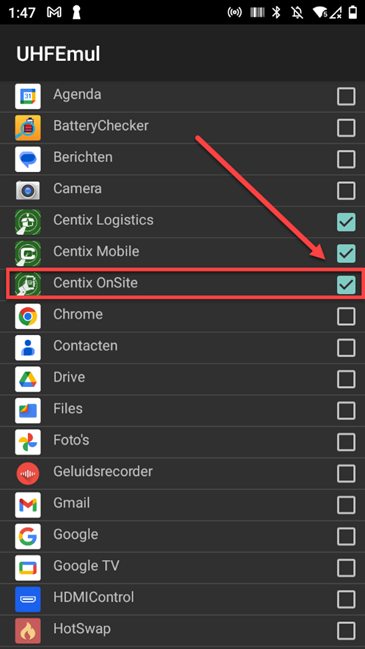
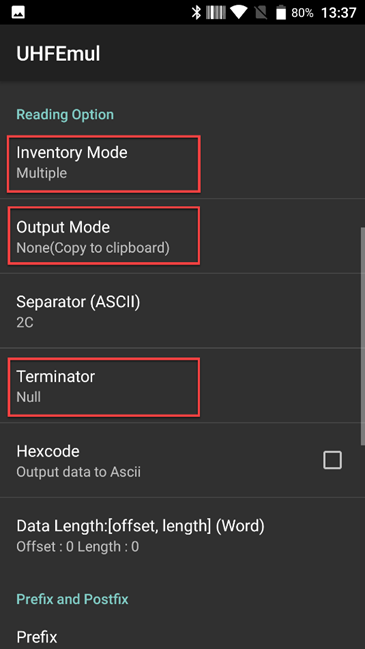
Scroll naar beneden naar het onderdeel Reading Option en pas de volgende instellingen toe:
- Inventory Mode: Multiple
- Output Mode: None (Copy to clipboard)
- Terminator: Null